আপনি যখন Windows 10 বা 11-এ 'ইউজার অ্যাকাউন্ট লক করা হয়েছে' ত্রুটি দেখতে পান, তখন এর মানে হল যে আপনার অ্যাকাউন্ট নিষ্ক্রিয়তা বা অন্য কোনো কারণে অ্যাডমিনিস্ট্রেটর দ্বারা লক করা হয়েছে। এটি সাধারণত ঘটে যখন আপনি দীর্ঘ সময়ের পরে লগ ইন করার চেষ্টা করেন। এই ত্রুটি ঠিক করার কয়েকটি উপায় আছে। প্রথমত, আপনি একটি ভিন্ন ব্যবহারকারীর অ্যাকাউন্ট দিয়ে লগ ইন করার চেষ্টা করতে পারেন। যদি এটি কাজ না করে, আপনি আপনার পাসওয়ার্ড পুনরায় সেট করার চেষ্টা করতে পারেন। আপনি যদি এখনও লগ ইন করতে না পারেন, আপনি আপনার অ্যাকাউন্ট আনলক করতে আপনার প্রশাসকের সাথে যোগাযোগ করতে পারেন৷ আপনি যদি প্রশাসক হন, তাহলে আপনি কন্ট্রোল প্যানেলে গিয়ে 'ব্যবহারকারীর অ্যাকাউন্ট'-এ ক্লিক করে অ্যাকাউন্টটি আনলক করতে পারেন। সেখান থেকে, আপনি অ্যাকাউন্ট নির্বাচন করতে পারেন এবং 'আনলক' এ ক্লিক করতে পারেন।
যখন ক্লায়েন্ট কম্পিউটার বারবার ভুল পাসওয়ার্ড দেয়, ব্যবহারকারীর অ্যাকাউন্ট লক করা হয়েছে ইভেন্ট আইডি 4740 সহ ডোমেন কন্ট্রোলারে ত্রুটি দেখা দেয়। এই নিবন্ধটি আপনাকে ক্লায়েন্ট কম্পিউটারটিকে অনলাইনে ফিরিয়ে আনতে সাহায্য করবে যাতে ব্যবহারকারী কোনো সমস্যা ছাড়াই এটি ব্যবহার করা চালিয়ে যেতে পারে। এমনকি যদি এই ত্রুটিটি ভুলভাবে প্রদর্শিত হয়, আপনি সমস্যাটি সমাধান করতে একই টিপস এবং কৌশলগুলি অনুসরণ করতে পারেন৷

Windows 11/10-এ 'ইউজার অ্যাকাউন্ট লক করা হয়েছে' ত্রুটি ঠিক করুন।
ঠিক করতে ব্যবহারকারীর অ্যাকাউন্ট লক করা হয়েছে উইন্ডোজ 11/10 এ ত্রুটি, এই টিপস এবং কৌশলগুলি অনুসরণ করুন:
- অ্যাকাউন্ট লকআউট অবস্থা ব্যবহার করুন
- আরও তথ্যের জন্য ইভেন্ট ভিউয়ার দেখুন।
- অ্যাকাউন্ট লকআউট টাইমআউট সেটিং পরিবর্তন করুন
- অ্যাকাউন্ট লকআউট থ্রেশহোল্ড পরিবর্তন করুন
এই সমাধানগুলি সম্পর্কে আরও জানতে, পড়তে থাকুন।
1] অ্যাকাউন্ট লকআউট অবস্থা ব্যবহার করুন
অ্যাকাউন্ট লকআউট স্ট্যাটাস হল একটি বিনামূল্যের অ্যাপ যা আপনাকে সঠিক কারণ জানতে সাহায্য করবে কেন একজন ব্যবহারকারী যেকোন সময়ে লক আউট হয়েছে। বারবার ভুল পাসওয়ার্ড বা অন্য কিছু দেওয়ার কারণে এটি ঘটেছে কিনা তা কোন ব্যাপার না, আপনি এই অ্যাপটির সাহায্যে কারণ খুঁজে পেতে পারেন। সবচেয়ে ভালো জিনিস হল এটি মাইক্রোসফট দ্বারা তৈরি এবং আপনি এটি থেকে ডাউনলোড করতে পারেন microsoft.com . একবার ডাউনলোড এবং ইনস্টল হয়ে গেলে, অ্যাপটি খুলুন। তারপর ব্যবহারকারী অ্যাকাউন্ট নির্বাচন করুন এবং একই স্ক্রিনে কারণ খুঁজুন।
2] ইভেন্ট ভিউয়ার ব্যবহার করে আরও বিশদ খুঁজুন।
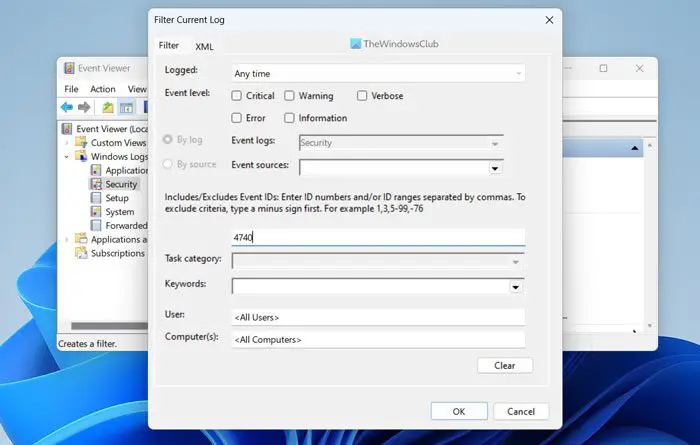
অন্তর্নির্মিত ইভেন্ট ভিউয়ার হল সেরা ইউটিলিটিগুলির মধ্যে একটি যা আপনাকে আপনার কম্পিউটার সম্পর্কে সবকিছু দেখায়৷ এটি ব্যবহার করতে, এই পদক্ষেপগুলি অনুসরণ করুন:
- অনুসন্ধান করুন পর্ব পরিদর্শক টাস্কবারের সার্চ বক্সে।
- একটি পৃথক অনুসন্ধান ফলাফল ক্লিক করুন.
- বিস্তৃত করা জার্নাল উইন্ডোজ অধ্যায়.
- নির্বাচন করুন নিরাপত্তা তালিকা.
- ক্লিক করুন বর্তমান লগ ফিল্টার করুন বিকল্প
- প্রবেশ করে 4740 এবং ক্লিক করুন ফাইন বোতাম
এটি ইভেন্ট আইডি 4740 দ্বারা চিহ্নিত সমস্ত ইভেন্ট প্রদর্শন করবে। আপনাকে প্রতিটি ইভেন্ট লগে ক্লিক করতে হবে এবং কেন এটি উপস্থিত হয়েছে তা পরীক্ষা করতে হবে।
বিঃদ্রঃ: এটি একটি সমাধান নয়, কিন্তু ত্রুটির কারণ খুঁজে পেতে সাহায্য করে।
3] অ্যাকাউন্ট লকআউট টাইমআউট সেটিং পরিবর্তন করুন।
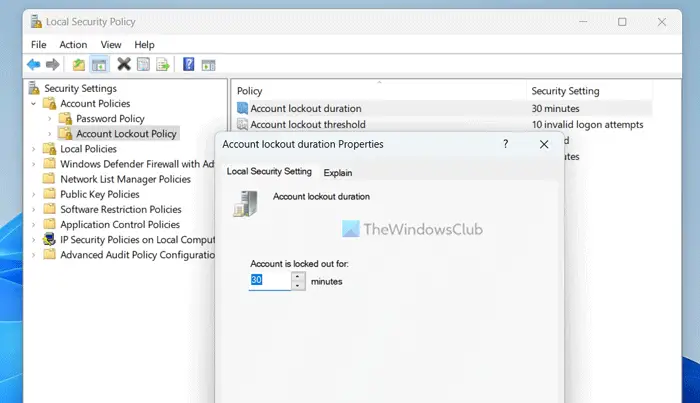
Windows 11/10-এ অ্যাকাউন্ট লকআউট টাইমআউট সেটিং পরিবর্তন করতে, এই পদক্ষেপগুলি অনুসরণ করুন:
- অনুসন্ধান করুন স্থানীয় নিরাপত্তা নীতি এবং সার্চ রেজাল্টে ক্লিক করুন।
- বিস্তৃত করা অ্যাকাউন্ট নীতি বিকল্প
- নির্বাচন করুন অ্যাকাউন্ট লকআউট নীতি তালিকা.
- ডাবল ক্লিক করুন অ্যাকাউন্ট লকআউট সময়কাল প্যারামিটার
- আপনার পছন্দ মতো সময় বেছে নিন।
- চাপুন ফাইন বোতাম
এই সমাধানটি আপনাকে আপনার লক করা অ্যাকাউন্টটি আগে বেছে নেওয়া সময়ের পরে ফেরত পেতে সহায়তা করবে।
4] অ্যাকাউন্ট ব্যান থ্রেশহোল্ড পরিবর্তন করুন
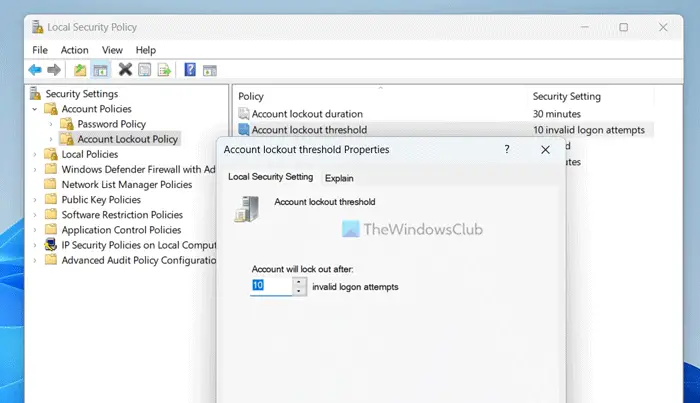
একটি অ্যাকাউন্ট নিষিদ্ধ হওয়ার আগে আপনি যে পরিমাণ প্রচেষ্টার অনুমতি দিতে চান তা পরিবর্তন করতে পারেন। ডিফল্ট মান হল 10। যাইহোক, আপনি আপনার প্রয়োজন অনুযায়ী এটি বাড়াতে বা কমাতে পারেন। এই জন্য, স্থানীয় নিরাপত্তা নীতি খুলুন উপরের মত একই পদক্ষেপ অনুসরণ করে প্যানেল করুন এবং নিম্নলিখিতগুলি করুন:
- ডাবল ক্লিক করুন অ্যাকাউন্ট লকআউট থ্রেশহোল্ড প্যারামিটার
- আপনার পছন্দের নম্বরটি লিখুন।
- চাপুন ফাইন বোতাম
পড়ুন: উইন্ডোজ লগইন প্রচেষ্টা সীমিত কিভাবে
কিভাবে একটি লক করা Windows 11 পিসি আনলক করবেন?
সাধারণত, আপনার Windows 11 পিসি লক করা থাকলে, আপনি কেবল এন্টার বোতাম টিপুন, আপনার পাসওয়ার্ড লিখুন এবং আবার এন্টার বোতাম টিপুন। আপনি একটি পিন বা পাসওয়ার্ড ব্যবহার করুন না কেন, উভয়ের জন্য প্রক্রিয়া একই। আপনি স্থানীয় অ্যাকাউন্টের পাশাপাশি Microsoft অ্যাকাউন্টগুলির জন্য একই পদ্ধতি ব্যবহার করতে পারেন।
জিমেইল এক্সটেনশনের জন্য ড্রপবক্স
কিভাবে একটি লক করা উইন্ডোজ অ্যাকাউন্ট ঠিক করবেন?
যদি আপনার প্রশাসক আপনার ব্যবহারকারীর অ্যাকাউন্ট লক করে থাকেন, তাহলে আপনি প্রশাসকের অধিকার ছাড়া এটি আনলক করতে পারবেন না৷ আপনার যদি প্রশাসকের অধিকার থাকে, আপনি স্থানীয় নিরাপত্তা নীতি খুলতে পারেন এবং আপনার ব্যবহারকারীর অ্যাকাউন্ট ফিরে পেতে সেটিংস সামঞ্জস্য করতে পারেন৷ আপনি Windows 11 বা অন্য কোনো সংস্করণ ব্যবহার করছেন না কেন, প্রক্রিয়াটি একই।
এখানেই শেষ! আমি এই সাহায্য আশা করি.
পড়ুন: উইন্ডোজ লগইন পাসওয়ার্ড নীতি এবং অ্যাকাউন্ট লকআউট নীতি কঠোর করুন।















